当我们需要表达年度任务完成率、销售占比、客户留存率等百分比指标时,一般情况下我们首先想到的是饼图、圆环图等。而饼图、圆环图在国外并不受欢迎。
比如《Information Dashboard Design》作者 Stephen Few 说过:I never recommend the use of pie charts .(没错,书中原话)而另一位图表大咖、《Storytelling with Data》作者 Cole N. Knaflic 直接表示:Pie charts are evil.(也是书中原话)
一 、华夫饼图是什么
且不论饼图和圆环图为什么会被认为是「 恶魔 」,我们先来看看国外经常用来表达比例、占比的另一种图表:华夫饼图。
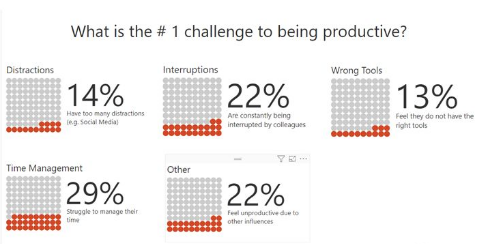
以上就是华夫饼图( Waffles Chart ),又叫直角饼图。「经济学人」杂志及「金融时报」中经常出现。与传统的饼图相比,华夫饼图能更准确、清晰地表达百分比。它一共有 10 * 10 个格子,每个格子代表 1%,按不同的进度对格子进行填充。
二 、在Excel中制作华夫饼图
以上例图是在 Power BI 中制作的。在 Excel 中我们同样可以使用条件格式(Conditional Formatting)进行简单模仿,做出华夫饼图的效果来。
1. 在 Excel 工作表中选择一个 10 * 10 的单元格区域,这里我们选择「B4:K13」区域。并在该区域中按图示方式填入 1 到 100
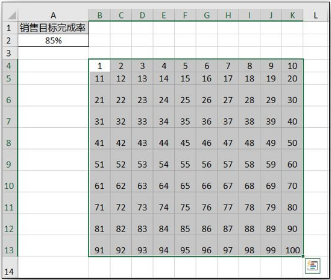
2. 选中「B4:K13」区域,点击「开始」 >「条件格式」 >「新建规则」
3. 为「B4:K13」区域的单元格新建以下规则:当单元格中的值大于 ( 1 - $A$2 ) * 100 时,将单元格的填充颜色和字体颜色都填充为橙色。
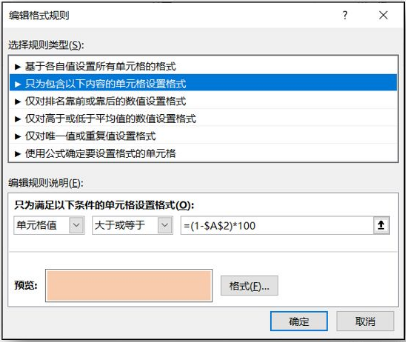
4. 将「B4:K13」区域的填充颜色及字体颜色设置为浅灰色,并且为区域添加白色边框线。调整区域的行高和列宽到合适的大小
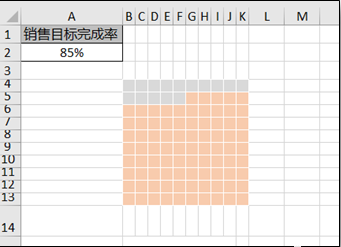
此时一个简单的华夫饼图就制作成功了。当改变 [ 销售目标完成率 ] 时,「B4:K13」区域将自动改变颜色以反映不同的比例。
三、用华夫饼展示比例的仪表盘
学会以上技能,以同样的方法制作出图 1 的华夫饼图。添加文字说明及数字,再做一些修饰,就可以制作成简单仪表盘了。
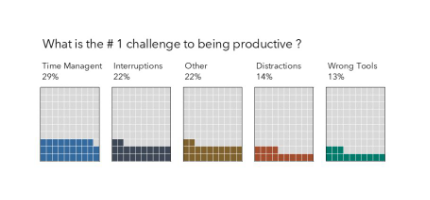
End.爱数据网专栏作者:JaryYuan专栏名称:Power BI 自动化与可视化专栏简介:Excel、Power BI、Python等学习交流园地。Excel黑科技挖掘,Python小技巧。致力于办公自动化、职场效率提升、数据分析及可视化设计个人公众号:JaryYuan
- 我的微信公众号
- 微信扫一扫
-

- 我的微信公众号
- 微信扫一扫
-



评论